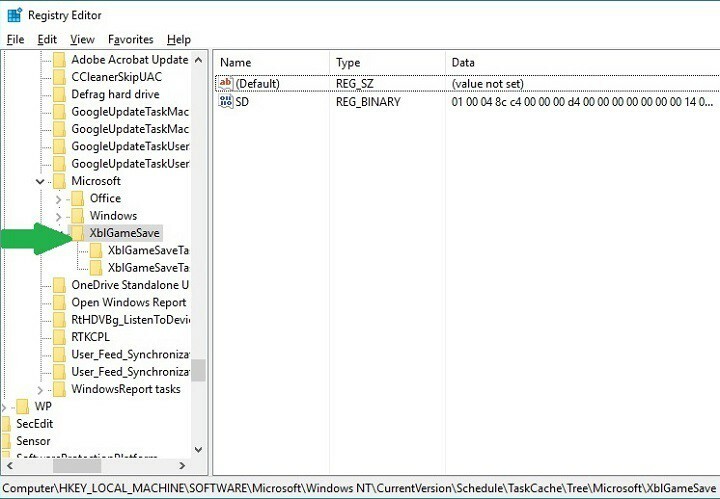실행 파일이 기본 진입점입니다.
- Main.exe는 컴퓨터의 특정 응용 프로그램이나 프로세스가 작동하는 데 중요한 역할을 하는 실행 파일입니다.
- 맬웨어가 아닌지 확인하기 위해 파일의 적법성을 확인하려면 파일 위치를 열어야 합니다.

엑스다운로드 파일을 클릭하여 설치
- Fortect 다운로드 및 설치 당신의 PC에.
- 도구의 스캔 프로세스 시작 문제의 원인이 되는 손상된 파일을 찾습니다.
- 마우스 오른쪽 버튼으로 클릭 복구 시작 도구가 고정 알고리즘을 시작할 수 있도록 합니다.
- 다음에서 Fortect를 다운로드했습니다. 0 이번 달 독자 여러분.
컴퓨터에서 Main.exe라는 파일을 발견하고 그것이 무엇인지 궁금했다면 이 가이드가 도움이 될 수 있습니다!
Main.exe의 세부 정보, 목적 및 파일과 관련된 문제를 효과적으로 해결하기 위한 단계별 지침을 살펴보겠습니다.
main.exe 란 무엇입니까?
Main.exe는 응용 프로그램을 실행하기 위한 기본 진입점 역할을 하는 실행 파일의 일반 이름입니다. 이름의 주요 부분은 프로그램의 기본 기능을 나타냅니다.
파일은 일반적으로 프로그램 초기화, 작업 관리 및 소프트웨어 내의 다른 구성 요소 실행 조정을 담당합니다.
그러나 해당 소프트웨어가 아닌 다른 컴퓨터에서 main.exe라는 파일을 만난 경우 주의가 필요합니다.
다음을 실행하는 것이 좋습니다. 평판이 좋은 바이러스 백신 검사 맬웨어 또는 잠재적으로 유해한 소프트웨어와 연결되지 않도록 합니다.
Main.exe와(과) 관련된 오류가 발생하면 실망스럽고 컴퓨터 성능에 지장을 줄 수 있으므로 해결 방법을 보려면 다음 섹션으로 이동하세요.
main.exe와 관련된 오류는 어떻게 고칠 수 있나요?
고급 문제 해결 단계를 시작하기 전에 다음 확인을 수행하는 것이 좋습니다.
- 컴퓨터를 다시 시작하십시오.
- Windows가 최신 버전인지 확인하십시오.
이를 확인한 후 자세한 솔루션으로 이동하십시오.
1. SFC 및 DISM 스캔 실행
- 누르세요 윈도우 키, 유형 cmd, 그리고 클릭 관리자 권한으로 실행.

- 다음 명령을 복사하여 붙여넣어 시스템 파일을 복구하고 누르십시오. 입력하다:
sfc/scannow
- 스캔이 완료될 때까지 기다렸다가 다음 명령을 입력하여 Windows OS 이미지 파일을 복원하고 입력하다:
Dism /Online /Cleanup-Image /RestoreHealth
- 검사가 실행되면 컴퓨터를 다시 시작하여 변경 사항을 적용하십시오.
더 빠른 방법을 찾고 있다면 권장되는 타사 복구 소프트웨어를 사용하여 이 프로세스를 자동화할 수 있습니다.
2. 앱 재설치
- 누르세요 윈도우 키, 유형 제어판을 클릭하고 열려 있는.

- 선택하다 범주 ~처럼 보기 기준 그리고 클릭 프로그램 제거.

- 에 프로그램 및 기능 창에서 앱을 선택합니다.
- 딸깍 하는 소리 제거.

- 이제 화면의 지시에 따라 프로세스를 완료하십시오.
- 앱의 공식 웹 사이트로 이동하여 클릭하십시오. 다운로드.
- 설치 파일을 두 번 클릭하고 화면의 지시에 따라 프로세스를 완료합니다.
- MBR 오류 1: 일반적인 원인 및 해결 방법
- Windows 11 전화를 사용 하시겠습니까?
3. 시스템 복원 수행
- 누르세요 윈도우 키, 유형 제어판을 클릭하고 열려 있는.

- 선택하다 큰 아이콘 ~처럼 보기 기준 그리고 클릭 회복.

- 딸깍 하는 소리 개방형 시스템 복원.

- 에 시스템 복원 창, 선택 다른 복원 지점 선택 그리고 클릭 다음.

- 복원 지점을 선택하고 클릭 다음.

- 딸깍 하는 소리 마치다.

Windows가 컴퓨터를 다시 시작하고 이전 버전으로 복원합니다. 만약 시스템 복원이 작동하지 않습니다., 문제를 해결하기 위한 솔루션을 확인하는 것이 좋습니다.
따라서 다음은 main.exe와 관련된 오류를 수정하여 시스템의 원활한 작동을 보장하는 데 사용할 수 있는 방법입니다.
아래 의견 섹션에서 해당 주제에 대한 정보, 팁 및 경험을 자유롭게 제공해 주십시오.
여전히 문제가 발생합니까?
후원
위의 제안으로 문제가 해결되지 않으면 컴퓨터에 더 심각한 Windows 문제가 발생할 수 있습니다. 다음과 같은 올인원 솔루션을 선택하는 것이 좋습니다. 요새 문제를 효율적으로 해결합니다. 설치 후 다음을 클릭하십시오. 보기 및 수정 버튼을 누른 다음 수리를 시작하십시오.